PDF-filer kan ikke redigeres. Hvis du vil foretage ændringer i dit PDF-dokument, skal du konvertere PDF til Excel og andre redigerbare Microsoft-formater. Kopiering og indsættelse fungerer ikke for PDF Excel-filer. Spørgsmålet er, hvordan man konverterer PDF til redigerbare Excel-regneark? Du skal beholde den originale Excel-kolonne og tabelstruktur, mens du eksporterer den fra PDF til Excel XLS eller XLSX. Du skal ikke bekymre dig om det. Her kan du få 4 nemme måder at konvertere PDF til Excel med formler nøjagtigt.
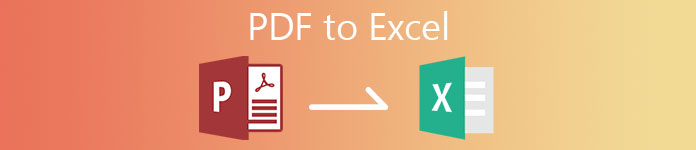
- Del 1: Konverter PDF til Excel og behold formatering
- Del 2: Konverter PDF til Excel med Acrobat på PC / Mac
- Del 3: Konverter PDF til Excel online gratis
- Del 4: Konverter PDF til Excel på Android / iPhone
- Del 5: Ofte stillede spørgsmål om PDF til Excel
Del 1: Konverter PDF til Excel og behold formatering
Hvad er den bedste PDF til Excel-konverteringssoftware? Du kan se på Apeaksoft PDF Converter Ultimate. Uanset hvor mange PDF-sider du har, kan du konvertere de valgte PDF-sider eller flere PDF-filer til Excel-tabeller på kort tid. Den avancerede accelerationsteknologi kan udtrække Excel-regneark fra din PDF-fil på et superhurtigt tidspunkt.
Takket være den kraftige OCR-teknologi kan PDF Excel-konverter genkende op til 190 PDF-sprog, inklusive kemiske formler, programmeringssprog og mere. Du kan ændre den scannede PDF-fil til Excel med en næsten 100% succesrate. Det er let at beholde Excel-formlen efter konvertering fra PDF. Derfor er der ingen grund til at bekymre sig om, at PDF til Excel-formatering mister problemet. Desuden kan du ændre PDF-layoutet med flere valg, før du konverterer til XLSX-regneark.
Apeaksoft PDF Converter Ultimate
- Konverter PDF til Excel XLSX-regneark uden at miste den originale formatering.
- Batch konvertere flere PDF-sider og filer til Excel med ubegrænset filstørrelse.
- Uddrag og formater data fra PDF til redigerbar Excel med OCR-teknologien.
- Tilpas og rediger PDF-filer med fleksible outputindstillinger, herunder tekstkodning, billedformat osv.
 Trin 2Vælg for at afslutte PDF til Excel-konvertering Microsoft Excel (* .xlsx) fra Output format liste nær bunden.
Trin 2Vælg for at afslutte PDF til Excel-konvertering Microsoft Excel (* .xlsx) fra Output format liste nær bunden.  Trin 3I højre side Eksempel vindue, kan du hurtigt finde en bestemt PDF-side. Desuden kan du indstille et brugerdefineret sideområde for at vælge hvilke PDF-sider, du vil konvertere til MS Excel-format. Senere skal du klikke på Indstillinger på den øverste menulinje for at justere genkendelsestilstand og avancerede indstillinger.
Trin 3I højre side Eksempel vindue, kan du hurtigt finde en bestemt PDF-side. Desuden kan du indstille et brugerdefineret sideområde for at vælge hvilke PDF-sider, du vil konvertere til MS Excel-format. Senere skal du klikke på Indstillinger på den øverste menulinje for at justere genkendelsestilstand og avancerede indstillinger.  Trin 4Klik Starten at konvertere PDF til Excel i batch med stor størrelse. Du kan hurtigt finde den konverterede PDF Excel-fil i outputstien.
Trin 4Klik Starten at konvertere PDF til Excel i batch med stor størrelse. Du kan hurtigt finde den konverterede PDF Excel-fil i outputstien. 
Del 2: Konverter PDF til Excel med Acrobat på PC / Mac
Adobe Acrobat Pro kan også være din PDF-konverteringssoftware. Hvis du ikke har noget Acrobat-abonnement, kan du starte den gratis prøveversion af Adobe Acrobat for også at konvertere PDF-filer til Excels. Lad os nu se, hvordan man gør det eksporter PDF til Word med Acrobat Pro.
Trin 1Åbn din PDF-fil med Adobe Acrobat Pro ved at dobbeltklikke. Trin 2I Værktøjer panel, vælg Eksporter PDF til konvertering af PDF til Excel XLS. Trin 3Type regneark og derefter efterfulgt af Microsoft Excel Workbook. Trin 4Klik eksport for at komme videre. Angiv outputmappen og filnavnet på din konverterede PDF til XLS-regneark.Trin 5Klik Gem for at bekræfte det. Du kan se den eksporterede PDF til Excel-fil direkte via Microsoft Office Excel.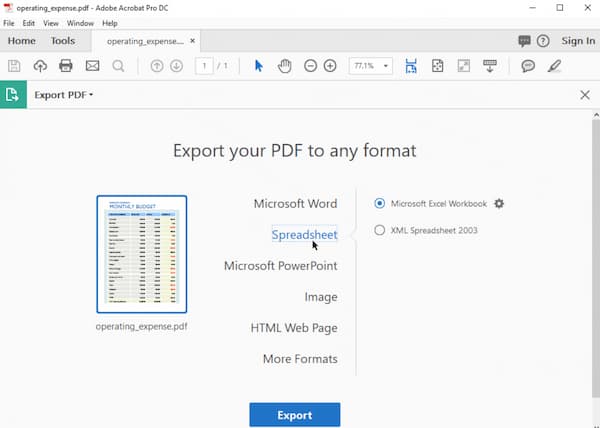
Del 3: Konverter PDF til Excel online gratis
Det er svært at fortælle, hvilken der kan være den bedste PDF til Excel-konverter online. Fordi flere online PDF-konvertere har disse eller disse grænser i de gratis versioner. Du kan få support til skyopbevaring, understøttelse af batchkonvertering, PDF-tilpasningsværktøjer og mere fra forskellige PDF-online-konvertere, såsom Smallpdf, Ilovepdf, Freepdfconvert, Simplepdf og meget mere.
De fleste PDF til Excel online gratis konvertere har filstørrelsesgrænser. Hvis du leder efter en PDF til Excel-konverter online, der kan konvertere PDF-filer over 500 sider, 1000 sider og mere, kan du bruge Pdftoexcelconverter til at løse problemet. Selvom det tager meget mere tid at konvertere store PDF-filer til Excel online.
Trin 1Åbn den webbaserede PDF til Excel-konverter online gratis uden e-mail i din browser. Trin 2Vælg en PDF-fil fra det lokale lagerplads, Dropbox, OneDrive eller Google Drive. Trin 3Vælg Download ***. Xlsx for at gemme den konverterede PDF til XLSX-tabellen på din enhed.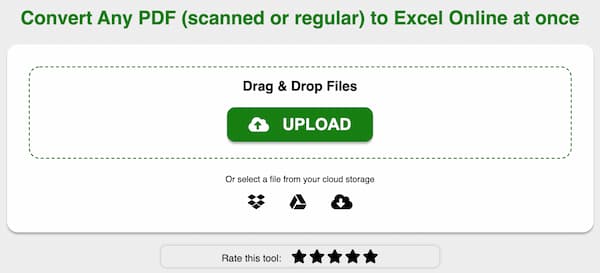
Del 4: Konverter PDF til Excel på Android / iPhone
Du kan bruge PDF online-konvertere til at ændre filformatet fra PDF til Excel på iOS-enheder og Android. Eller du kan også bruge tredjeparts PDF til Excel-konverteringsapps til også at konvertere PDF-filer offline. Her kan du bruge airSlate PDF til Excel Converter til at konvertere PDF til XLS og XLSX på din iPhone og Android.
Trin 1Kør programmet PDF til Excel Converter på din mobiltelefon. Trin 2Upload en PDF fra din mobilenhed, Google Drive, OneDrive eller Dropbox. Trin 3Vælg siderne i en PDF, som du vil omdanne til et Excel-regneark. Trin 4Vælg Konverter nu at konvertere PDF til Excel gratis på din mobiltelefon.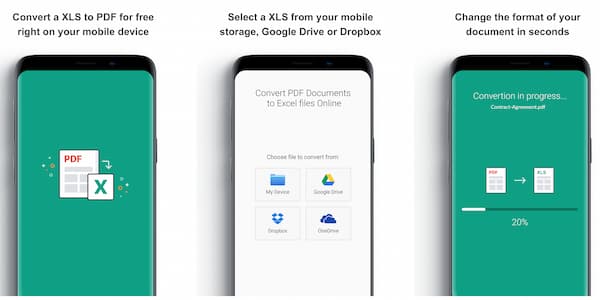
Del 5: Ofte stillede spørgsmål om PDF til Excel
Hvordan indsættes PDF til Excel?
Hvis du vil integrere en PDF-fil i et Excel-regneark, kan du gå til Excel indsatte fanen. Vælge Object fra tekst rulleliste. I Opret ny sektion, skal du vælge Adobe Acrobat-dokument. Sørg for, at du har installeret Adobe Reader. Tjek før Vis som ikon. Klik derefter på OK at bekræfte. Nu kan du importere enhver PDF-fil til dit Excel-regneark. Klik på Åbne for at afslutte PDF Excel-indlejringsprocessen.
Kan du konvertere PDF til Excel med Microsoft Office?
Ja. Du kan også bruge Microsoft Office Word som din PDF til Excel-gratis konverter. Bare åbn en PDF-fil via Word. Klik på OK for at afslutte pop op. Klik på Aktivér redigering øverst for at lukke den beskyttede visningstilstand. Udfold File (Felt) liste og vælg Gem som. Vælg Webside under Filtype. Klik senere Gem og afslut Word. Brug Microsoft Office Excel til at åbne din PDF-webside-fil. Du kan gennemse og redigere PDF-tabellerne i Excel direkte.
Hvordan repareres celler, der flettes efter konvertering af PDF til Excel?
Adobe PDF til Excel-funktionaliteten kan føre til flettede celler og tomme kolonner. Du kan først eksportere PDF til Word. Senere kan du kopiere tabellen fra Word til Google Drive-regneark. Endelig kan du duplikere Excel fra Google Drive til Microsoft Office Excel.
Konklusion
Det er alt for at konvertere PDF til Excel og fortsætte med at formatere på din mobiltelefon eller computer. Du kan bruge online og offline PDF-konvertere til at udtrække XLS- og XLSX-tabeller og formler. Hvis der er flere tabeller i dine PDF-filer, foreslås det at bruge Apeaksoft PDF Converter Ultimate OCR-teknologi for at få det bedste resultat. Derefter kan du konvertere PDF til Excel med OCR for yderligere redigering og browsing med lethed. Desuden kan du klikke her for at lære hvordan gendanne Excel-filer.



 iPhone Data Recovery
iPhone Data Recovery iOS System Recovery
iOS System Recovery iOS Data Backup & Restore
iOS Data Backup & Restore IOS Screen Recorder
IOS Screen Recorder MobieTrans
MobieTrans iPhone Overførsel
iPhone Overførsel iPhone Eraser
iPhone Eraser WhatsApp-overførsel
WhatsApp-overførsel iOS Unlocker
iOS Unlocker Gratis HEIC Converter
Gratis HEIC Converter iPhone Location Changer
iPhone Location Changer Android Data Recovery
Android Data Recovery Broken Android Data Extraction
Broken Android Data Extraction Android Data Backup & Gendan
Android Data Backup & Gendan Telefonoverførsel
Telefonoverførsel Data Recovery
Data Recovery Blu-ray afspiller
Blu-ray afspiller Mac Cleaner
Mac Cleaner DVD Creator
DVD Creator PDF Converter Ultimate
PDF Converter Ultimate Windows Password Reset
Windows Password Reset Telefon spejl
Telefon spejl Video Converter Ultimate
Video Converter Ultimate video editor
video editor Screen Recorder
Screen Recorder PPT til Video Converter
PPT til Video Converter Slideshow Maker
Slideshow Maker Gratis Video Converter
Gratis Video Converter Gratis Screen Recorder
Gratis Screen Recorder Gratis HEIC Converter
Gratis HEIC Converter Gratis videokompressor
Gratis videokompressor Gratis PDF-kompressor
Gratis PDF-kompressor Gratis Audio Converter
Gratis Audio Converter Gratis lydoptager
Gratis lydoptager Gratis Video Joiner
Gratis Video Joiner Gratis billedkompressor
Gratis billedkompressor Gratis baggrundsviskelæder
Gratis baggrundsviskelæder Gratis billedopskalere
Gratis billedopskalere Gratis vandmærkefjerner
Gratis vandmærkefjerner iPhone Screen Lock
iPhone Screen Lock Puslespil Cube
Puslespil Cube





